Oglas
 Jedna od najuzbudljivijih značajki digitalne fotografije je mogućnost trenutnog pregleda snimaka tijekom snimanja. Samo ova jedna značajka praktički je promijenila dinamiku načina na koji snimamo fotografije. Učinkovito korištena, reprodukcija slike kamere može nam pomoći da uvelike poboljšamo našu izradu slika.
Jedna od najuzbudljivijih značajki digitalne fotografije je mogućnost trenutnog pregleda snimaka tijekom snimanja. Samo ova jedna značajka praktički je promijenila dinamiku načina na koji snimamo fotografije. Učinkovito korištena, reprodukcija slike kamere može nam pomoći da uvelike poboljšamo našu izradu slika.
Međutim, ako tek počinjete s digitalnom fotografijom i niste sigurni kako koristiti digitalnu fotografiju fotoaparata, možda zanemarujete korisne informacije o značajci reprodukcije slike vašeg fotoaparata pruža. Ako nikada niste razmišljali o pojedinostima reprodukcije slike, uzmite svoj fotoaparat i priručnik koji ste uz njega dobili, i pogledajmo ovaj aspekt kako koristiti digitalni fotoaparat za otkrivanje nekih mogućih informacija otkriti.
Kako koristiti reprodukciju slike s digitalnog fotoaparata
Pretpostavljam da znate koji gumb pritisnuti za reprodukciju slika na fotoaparatu. Obično će se vaša kamera postaviti tako da automatski reproducira posljednju snimljenu sliku, ali također biste trebali znati kako podići slike u bilo kojem trenutku.
Vrijeme pregleda
Zatim biste trebali locirati postavku izbornika za vrijeme pregleda za koje će vaše slike biti prikazane u reprodukciji. Zadana postavka može biti 2 ili 4 sekunde. Četiri sekunde su dobre, ali 8 je možda čak i bolje kako biste imali dovoljno vremena za bolji pregled slika između snimaka. Dulje vrijeme pregleda povećava punjenje baterije, ali prema mom iskustvu ne značajno. A samo zato što je vrijeme pregleda postavljeno na recimo 8 sekundi, ne znači da slike moraju ostati na zaslonu za to vrijeme. Nakon što ponovno pritisnete okidač, reprodukcija slike bi trebala nestati.

Vrsta slike
Još jedna zadana informacija je kvaliteta snimanja slike vaših fotografija. Obično će se prikazati ikona koja pokazuje kakvu kvalitetu slike snimate, kao što je mala, srednja ili velika JPEG veličina ili jedna ili više vrsta slike RAW kvalitete.
Brojevi datoteka
Reprodukcija slike također obično pokazuje koliko ste snimaka snimili i koji je broj snimaka koji trenutno gledate.
Sada će svaka kamera biti drugačija. Slike informacija korištenih u ovom članku preuzete su s Canon 50D. Možda ćete također morati pritisnuti gumb za informacije na fotoaparatu više puta da biste dobili dodatne pojedinosti. Na Canon 50D pritiskom na tipku INFO do četiri puta dobivate dodatne informacije.
Informacije o izloženosti
Najkorisnije informacije u reprodukciji su postavke ekspozicije (vidi sliku iznad). Ako fotografija ne izlazi kako treba, možete provjeriti postavke ekspozicije u reprodukciji slike. Ako je fotografija pretamna ili mutna, možete provjeriti postavke zatvarača i otvora blende za fotografiju. Obično ako snimak nije oštar, to može biti zato što je brzina zatvarača preniska, recimo ispod 1/30 sekunde. Ili je možda otvor blende zatvoren na f/11 ili manje. Reprodukcija slike je brz način da provjerite te informacije.
dodatne informacije
Opet, informacije mogu biti malo drugačije, ali obično dodatne informacije mogu uključivati sljedeće:
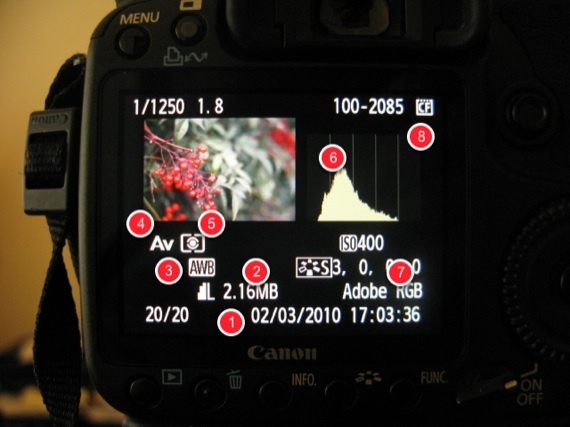
1. Datum i vrijeme snimanja slika.
2. Veličina datoteke vaših slika
3. Način White Balance na snimku
4. Način snimanja u kojem je snimak snimljen, npr. Automatski, Program, Prioritet otvora ili zatvarača, Ručno.
5. Način mjerenja
6. Histogram, koji je još jedan alat koji možete koristiti za analizu kvalitete ekspozicije vaših slika
7. Način rada prostora u boji. Obično bi ovaj način rada trebao biti postavljen na Adobe RGB za najvišu kvalitetu. sRGB je prvenstveno za slike koje će biti objavljene samo na webu.
8. I na kraju može biti ikona koja će vam reći koju vrstu medijske kartice koristite, npr. Compact ili SD.
RGB histogram
Reprodukcija slike također može uključivati RGB informacije, što je grafikon koji prikazuje distribuciju svjetline slike svake boje (crvena, zelena, i plava.) Na grafikonu, kada vidite informacije o pikselima skupljene s lijeve strane grafikona koje pokazuju koliko je tamna ili manje istaknuta boja je. Podaci o pikselima skupljeni udesno pokazuju koliko bi boja mogla biti svijetla ili preeksponirana. RGB histogram i obični histogram jednostavno vam pomažu da bolje razumijete kvalitetu ekspozicije vaših slika.
Uvećani prikaz
Također biste trebali znati da svoje slike možete povećati u reprodukciji slike kako biste vidjeli koliko su oštre. Slike koje se gledaju na LCD zaslonu obično izgledaju dvostruko bolje nego kada se gledaju na puno većem monitoru gdje vidite puno više detalja slike. Stoga potražite gumb za povećanje na fotoaparatu kako biste zumirali fotografiju i provjerili njezinu oštrinu.

Više slika i rotirajućih fotografija
Konačno, u reprodukciji slika također možete pregledavati više slika odjednom ili ih reproducirati u postavci dijaprojekcije.

Slike se također mogu rotirati ako je potrebno u reprodukciji slike. Ako slike koje snimate nisu uspravne kada ih pregledavate, provjerite postavke izbornika da vidite mogu li se slike automatski rotirati u pejzažni prikaz za najširi pregled.
Ako ste nova digitalna fotografija, također pogledajte još jedan od mojih MUO članaka, 10 značajki koje biste trebali znati o svom digitalnom fotoaparatu. 8 savjeta koje biste trebali znati prije kupnje sljedećeg digitalnog fotoaparataNe postoji kamera jedne veličine za sve. Kupnja digitalnog fotoaparata velika je stvar, pa smo znatno olakšali razumijevanje vrsta kamera koje postoje. Čitaj više
Javite nam koristite li reprodukciju slika na fotoaparatu. Kako vam to pomaže da napravite bolje fotografije?
Bakari je slobodni pisac i fotograf. On je dugogodišnji korisnik Maca, obožavatelj jazz glazbe i obiteljski čovjek.